Come convertire e caricare tracciati gps sulle mappe di google
come trasformare qualsiasi formato gps del navigatore
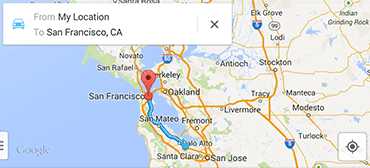
In questo articolo scopriamo come caricare i tracciati del nostro dispositivo gps su google maps o google earth, in generale scopriremo come convertire qualsiasi formato gps e come trasferirlo da un sistema all'altro.
Con l'avvento di tanti dispositivi in grado di tracciare le coordinate gps è diventato più facile e divertente organizzare le nostre escursioni.
Immaginiamo di aver fatto il nostro percorso di trekking o una bellissima uscita in mountainbike con il nuovo fiammante gps sportivo, a questo punto vogliamo caricarlo sulle mappe di google e condividerlo con i nostri amici, si presenterà il primo grande problema del formato gps. Stesso problema lo abbiamo nel caso volessimo caricare il tracciato disegnato su google maps o google earth sul navigatore/dispositivo gps.
Vediamo come caricare i nostri tracciati su Google maps.
Tre semplici passaggi:
- Dal dispositivo gps esportiamo i dati sul nostro pc in formato GPX (di seguito vediamo di cosa si tratta)
- Trasformiamo il file in formato GPX in formato KML
- Carichiamo il file KML sulle mappe di Google
In questa guida vediamo prima i vari formati utili e poi passiamo agli strumenti per conversione.
Formati GPX
Nell'articolo come funziona gps abbiamo visto in cosa consiste il sistema di tracciamento satellitare ed il formato delle coordinate, l'insieme di queste coordinate possono essere espresse in diversi formati. Quasi ogni produttore si crea il suo formato per salvare i dati gps del dispositivo, quindi esistono decine e decine di formati differenti che possono essere interpretati solo dal software del produttore. Fortunatamente esiste un formato che mette tutti d'accordo ed è il formato GPX.
Il formato GPX è il formato nato per scambiare i dati GPS su diverse piattaforme, infatti gpx deriva da GPS eXchange Format, in un file gpx le coordinate gps vengono espresse tramite uno schema XML condiviso per essere accettato da diverse piattaforme (oggi è diventato di fatto uno standard). Quindi esportando in gpx le coordinate e tracciati dal nostro navigatore Garmin potremmo reimportarle su di un altro navigatore di qualsiasi marca come Magellan, MyNav, Lowrance e CompeGPS. Il gpx al suo interno può riportare semplici punti (waypoints) ma anche tracciati (track points) o percorsi (routes).
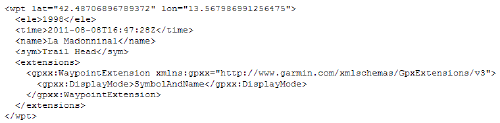
Estratto di waypoint di un file XML gpx
Ogni punto contiene i dati di latitudine, longitudine e altitudine, i tracciati sono una sequenza di punti con l'indicazione temporale (timestamp) in modo da poter ricostruire il tragitto effettuato unendo i punti in ordine temporale. A differenza dei tracciati (track points) i percorsi (routes) sono sequenze di punti predefinite di una rotta fissa che di norma viene caricata sul navigatore.
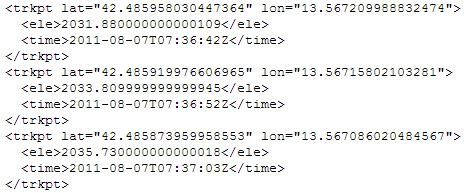
Estratto di un tracciato di un file XML gpx
Formato KML
Il formato KML è formato indispensabile per poter caricare i nostri dati GPS sulle mappe di Google.
KML è l'acronimo di Keyhole Markup Language, come il gpx anche questo linguaggio è basato sull'XML e riporta al suo interno tutte le informazioni per gestire punti geospaziali a tre dimensioni su Google maps e Google earth. Come nel file gpx troviamo i tag che indicano le coordinate gps con latitudine e longitudine all'interno dei tag che si chiamano
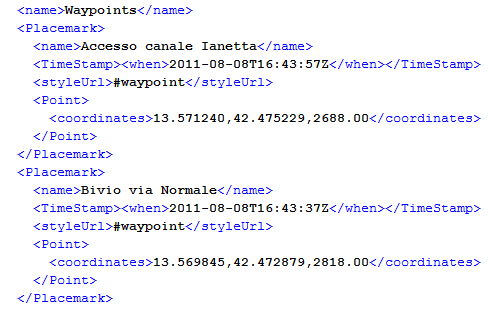
Estratto formato KML
In più rispetto al formato gpx nel file KML ci sono informazioni aggiuntive e attributi che servono al software delle mappe (presenti nel tag LookAt) per: mostrare il livello di zoom e distanza dell'osservatore (range), la perpendicolare della visuale di chi guarda le mappe (tag tilt), la direzione di chi guarda rispetto al nord, ecc....
Dal 2008 il KML è uno standard open riconosciuto da Open Geospatial Consortium.
Formato Kmz
Il formato KMZ altro non è che il formato KML zippato, al suo interno possono esserci più file KML ed altre oggetti utili alla rappresentazione sulle mappe di google, come per esempio le icone.
Come convertire i formati
Abbiamo visto i vari formati ed abbiamo capito che per caricare i dati del nostro dispositivo GPS sulle mappe di Google dobbiamo prima estrarli in formato gpx e poi trasformarli in formato KML.
Il miglior software per le conversioni di file gps è sicuramente GPS Babel.

Si può scaricare Gps Babel dal sito: http://www.gpsbabel.org/download.html.
Il software è gratis e sicuro, se lo usate molto potreste fare una donazione per sostenere il progetto :-).
Gps Babel effettua tutte le conversioni di formati possibili dei dispositivi in commercio (es. da Garmin a Magellan) e dei formati per le mappe, qui potete consultare l'elenco di tutte le trasformazioni disponibili.
Vediamo come usare il software concentrandoci sulla conversione del nostro file gpx in KML.
La procedura è semplice, dalla maschera principale selezioniamo, dal disco del nostro pc, il file che vogliamo trasformare ed il formato di partenza (nel nostro caso come indicato nell'immagine in basso scegliamo GPX).
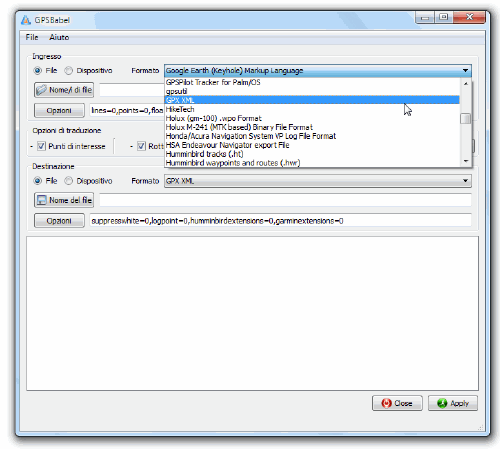
Gps Babel interfaccia selezione formato iniziale
Il secondo passo è indicare il formato di arrivo dopo la trasformazione ed il nome del nuovo file, nel nostro caso scegliamo dal menu a tendina Google Earth (keyhole) Markup Language.
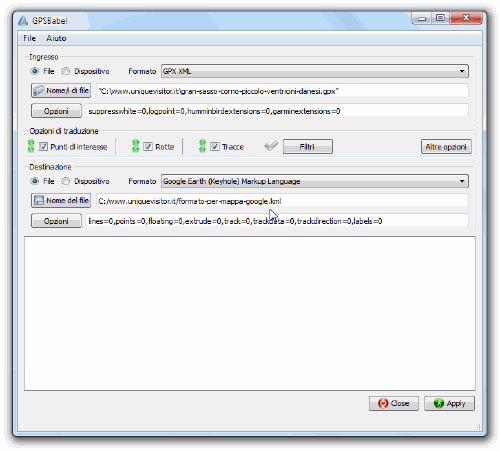
Selezione dell'output su file KML
La procedura tramite file ha il vantaggio di convertire e mantenere memorizzato tutto sul proprio computer, ma esiste un'altra opzione che è quella di selezionare all'inizio il dispositivo gps in modo da fare direttamente la trasformazione dal formato del produttore al KML.
Il navigatore gps rileva a intervalli di tempo fissi i punti relativi alla traccia che sta registrando, capita che il numero dei punti rilevati sia molto elevato, ai fini dell'inserimento sulle mappe avere migliaia di punti per un paio d'ore di percorso non ha senso in quanto appesantisce le mappe mentra la riduzione dei punti non inficia la qualità dei dati (un limite accettabile è di massimo 500 trackpoints). Gps Babel è in grado di compattare (o meglio semplificare) la traccia in modo automatico, basta selezionare la voce "Filtri" prima di trasformare i file e poi scegliere "Rotte e tracce" (nel menu laterale) ed ancora "semplifica". Un valore corretto per la funzione semplifica è 100 per ora di traccia che tra l'altro è il valore già suggerito da Gps Babel.
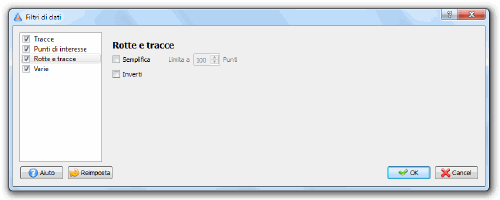
Filtri per riduzione punti
Se non si vuole installare il software di Gps Babel possiamo usare la sua versione online realizzata da Gps Visualizer.
Una volta che disponiamo del file trasformato in KML possiamo agevolmente importarlo nelle mappe di Google (leggi la guida).
Nel caso di Google Earth basterà semplicemente aprire il file essendo proprio il formato nativo del software. In alternativa possiamo anche evitare la trasformazione utilizzando la funzione di importazione di Google Earth (vedi immagine in basso) e scegliere "importa da file" e quindi selezionare il nostro file .gpx oppure addirittura prelevare il dato dal dispositivo gps.
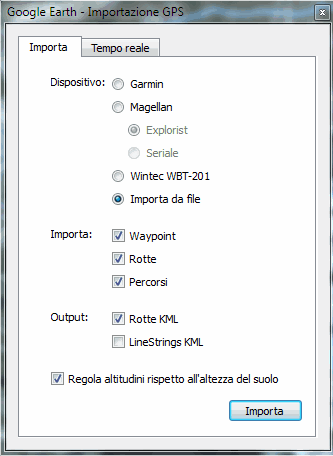
Come importare file gpx su Google Earth
Altri articoli correlati:
Come scegliere il ristorante in viaggio, risparmia e vivi la realtà del luogo che visiti
Viaggiare in auto, limiti di velocità, autovelox, tutor e multe
Come risparmiare sul biglietto aereo, tutti i trucchi e strumenti utili.
Il Jet Lag o mal di fuso, perchè si presenta, quali sono i sintomi ed i rimedi
Scopriamo come calcolare la distanza tra due punti non stradali sulle mappe di Google
Le tariffe mobile all'estero, il roaming internazionale ed Europa ed i costi per paese ed operatore
Scopriamo come funziona My Tracks, il miglior tracker gps da usare in viaggio e per lo sport
Scopriamo come si determinano le stagioni ed il solstizio e l'equinozio
Come funziona il gps, come avviene il calcolo della posizione e le app da utilizzare
Come ottenere le coordinate gps di qualsiasi punto sulle mappe ed i formati gps
Internet all'estero, guida a come navigare gratis tramite gli hotspot wifi
Il geotagging delle foto di viaggio, tecniche e trucchi per insirire le coordinate GPS nelle foto
Come utilizzare le mappe di Google senza usare la connessione Internet
Come usare dal cellulare le mappe di Google Maps
Costruire le mappe importando i luoghi da visitare ricercati nella rete
Controlla dal cellulare i ritardi dei treni in tempo reale




